バージョン忘れてました;
バージョン:1.2.7
IllustStudioの要望・不具合ボード
|
ツール
ペンツールの設定 |
|
|
ここ数か月、Gペン使っていたら「入り抜き」されないのです。 もちろん、入り抜きチェックあります 調べてみたらGペンの以外は問題ないようです。 どうなんでしょうか? 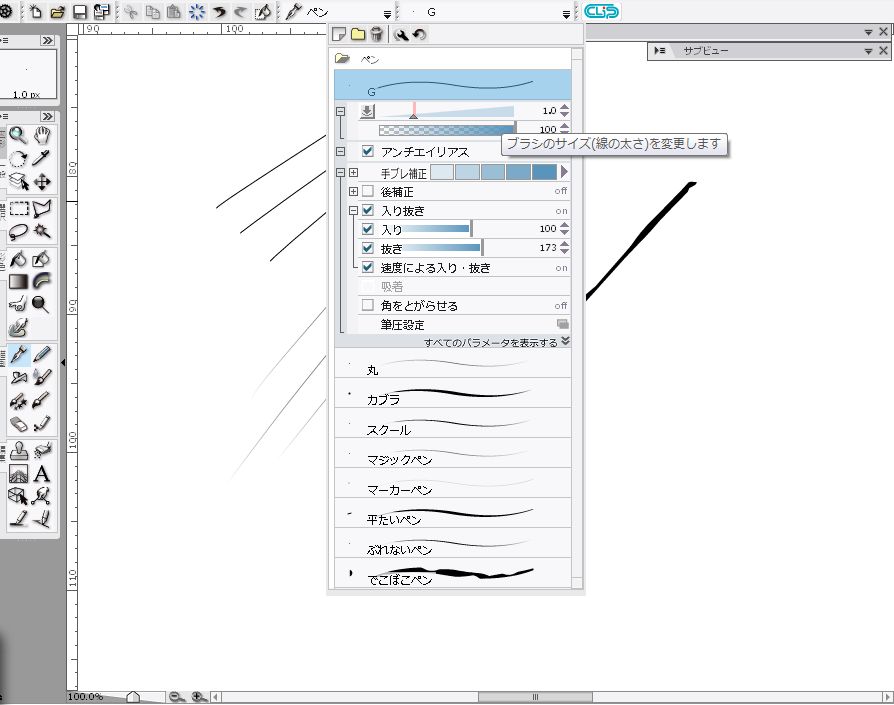 --------------------------------------------------------- ■IllustStudio IllustStudio( 〇 ) IllustStudioMini( ) バージョン: ※[ヘルプ]メニュー→[バージョン情報]で確認できます。 ■OS Windows XP( ) Windows Vista( 〇 ) Windows 7( ) その他( ) --------------------------------------------------------- |
2019年11月28日に本サービスの投稿受付は終了いたしました。「CLIP STUDIO SUPPORT」をご利用ください。